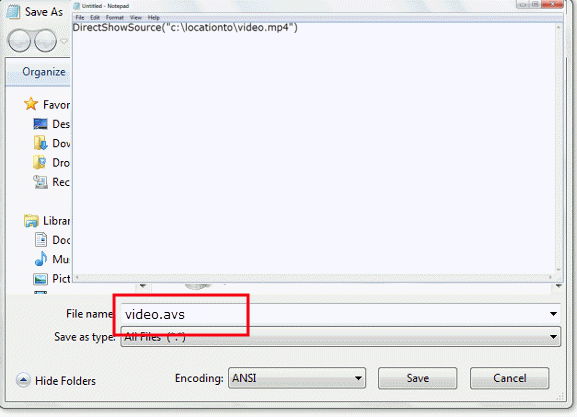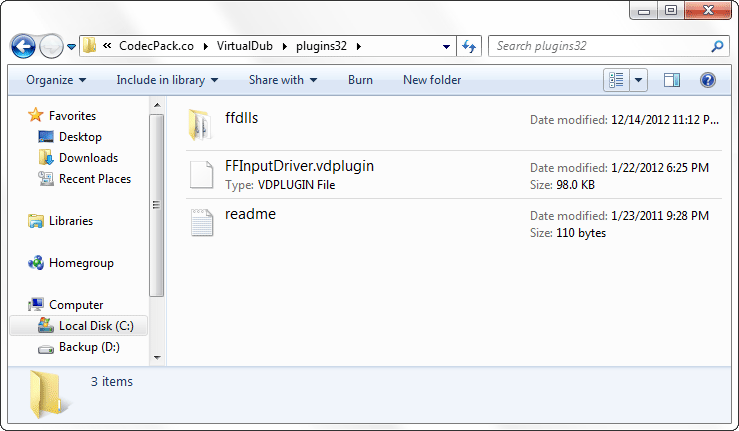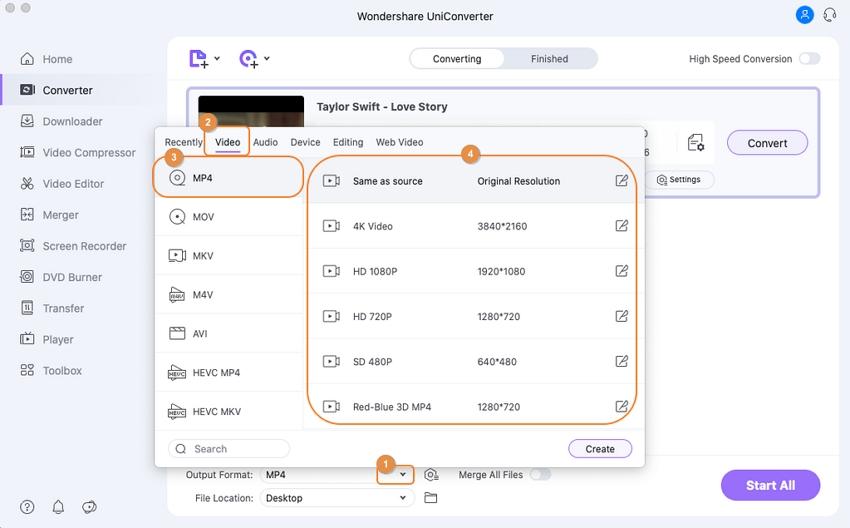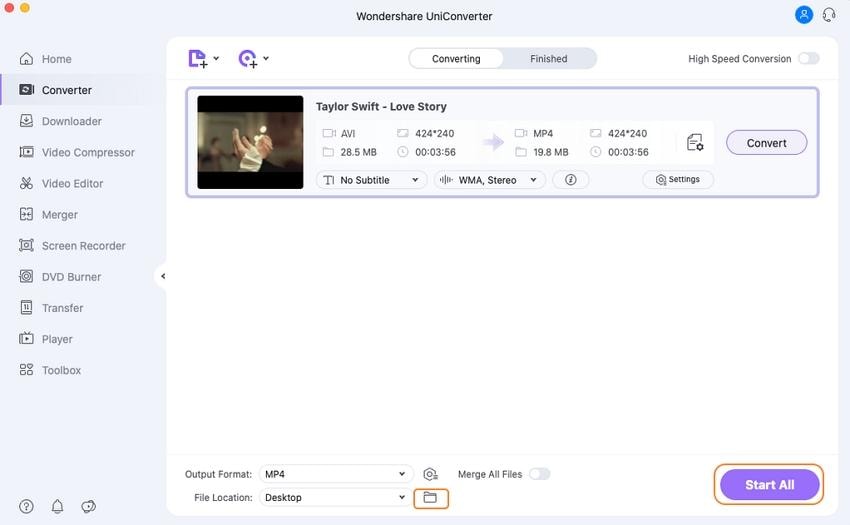Come potreste sapere, VirtualDub, come programma autonomo, non può gestire file MP4, MKV, FLV, MOV o qualsiasi altro formato diverso da AVI. Tuttavia, ci sono ancora modi per caricarli con questo software di editing video. Ora provate i seguenti tre metodi diversi per utilizzare altri formati di file come input in VirtualDub oltre ad AVI.
Se sapete come utilizzare AVISynth, potete aprire semplicemente diversi tipi di formati video in VirtualDub. Funziona fondamentalmente così: innanzitutto, create un semplice documento di testo con comandi speciali, chiamato script. Questi comandi fanno riferimento a uno o più video e ai filtri che desiderate applicarvi. Successivamente, avviate VirtualDub e aprite il file di script. VirtualDub non sarà consapevole che AVISynth sta lavorando in background, ma penserà di aprire direttamente un file AVI filtrato. Ora vediamo come fare accadere questa magia:
Passo 1. Installare K-lite Codec Pack e aggiornare FFDShow
Innanzitutto, assicuratevi che il file di destinazione sia riproducibile in Windows Media Player. Quindi è necessario installare i codec necessari sul vostro computer. Il K-lite Codec Pack, che fornisce sempre i codec più recenti e completi, va bene. Potete selezionare una versione adatta e scegliere i codec di cui avete bisogno.
Quindi aprite il file video di destinazione con Windows Media Player e dovrebbe funzionare. Se non lo fa, dovreste aggiornare FFDShow all'ultima versione.
Passo 2. Installare AVISynth
Quindi scaricate e installate AVISynth e selezionate tutte le opzioni durante l'installazione.
Passo 3. Creare uno script AVISynth
Aprire il Blocco Note. Tipo DirectShowSource("c:locationtovideo.mp4"). Quindi, sostituisci c:locationtovideo.mp4 con la posizione del tuo file video (clicca con il tasto destro del mouse sul file video per ottenere la posizione). Successivamente, vai su "File" > "Salva con nome" > "Tipo: Tutti i file" e nome del tuo file video come video.avs. Ora puoi importare il file video.avs in VirtualDub.
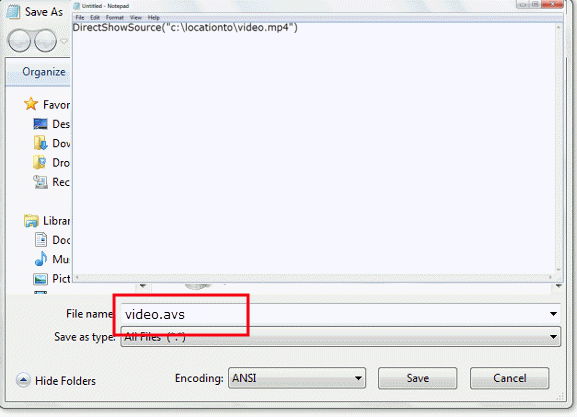
Metodo 2: Scarica plugin per diversi formati
I plugin possono gestire il caricamento di diversi formati di file. Puoi scaricare il plugin di cui hai bisogno e decomprimerlo nella cartella dei plugin di VirtualDub. Tuttavia, ricorda che questi plugin ti permettono solo di caricare determinati formati di file. Non puoi salvare questi file in formati come MP4, MOV, FLV, ma solo in AVI. Ecco due plugin raccomandati:
# 1. Ffmpeg Input Driver: Il plugin si basa, come suggerisce il nome, sulle librerie ffmpeg. Può gestire 31 diversi formati di file, tra cui i più diffusi MP4, MKV, FLV, MOV, RM, RVMB, WMV e TS.
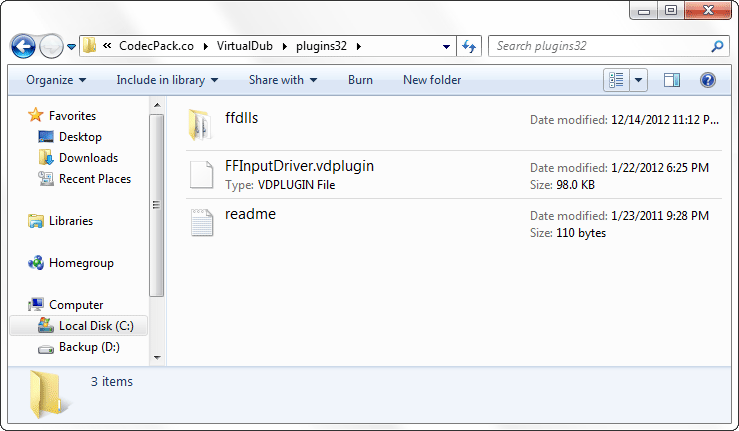
# 2. fccHandler: può gestire i codec MPEG-2, FLV, WMV, MKV, FLC e AC-3 ACM. Tuttavia, il suo sito web non è attualmente disponibile per alcuni motivi. Esistono però due mirror con il suo materiale: Mirror 1, Mirror 2 .
Metodo 3: Convertire MP4, MKV, FLV, MOV e altri formati in AVI
Un altro modo per modificare MP4, MKV, FLV, MOV e altri formati in VirtualDub è convertirli in AVI in modo da poterli importare nell'applicazione. Wondershare UniConverter (originariamente Wondershare Video Converter Ultimate) è il programma consigliato per questa operazione.
 Wondershare UniConverter - Miglior convertitore MOV per Windows / Mac
Wondershare UniConverter - Miglior convertitore MOV per Windows / Mac
- Converti facilmente MP4, MKV, MOV, FLV e altri formati in AVI.
- Modifica, migliora e personalizza i tuoi file video con taglio, ritaglio, filigrane, sottotitoli, ecc.
- Masterizza e personalizza video su DVD con modelli di menu DVD gratuiti.
- Scarica video da YouTube e da altri oltre 10.000 siti di condivisione video incollando l'URL
- Trasferisci facilmente video su iPhone/iPad/Android e altri dispositivi esterni tramite cavo USB.
- Supporta la conversione batch con velocità di conversione super veloce e uscita di alta qualità.
- La versatile cassetta degli attrezzi combina la correzione dei metadati video, il maker di GIF, il convertitore di immagini e il registratore dello schermo.
- Sistemi operativi supportati: Windows 10/8/7/XP/Vista, macOS 11 Big Sur, 10.15 (Catalina), 10.14, 10.13, 10.12, 10.11, 10.10, 10.9, 10.8, 10.7, 10.6.

Verifica di sicurezza.
4.671.322 persone lo hanno scaricato.
Passo 1 Aggiungi file video al programma
Aggiungi i tuoi file video al programma cliccando sul pulsante  per cercare nella tua directory locale o utilizzando la comoda funzione di trascinamento e rilascio.
per cercare nella tua directory locale o utilizzando la comoda funzione di trascinamento e rilascio.
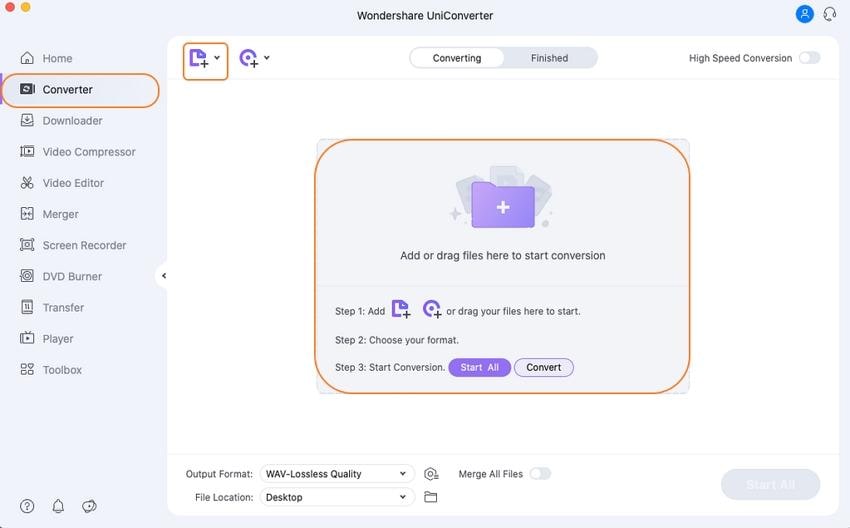
Passo 2 Scegliere AVI come formato di output
Quindi, cliccate sulla lista a discesa Formato di output e selezionate AVI come formato di output. Potete anche definire l'encoder nell'opzione "Impostazioni" simile a un ingranaggio, come mostrato nell'immagine.
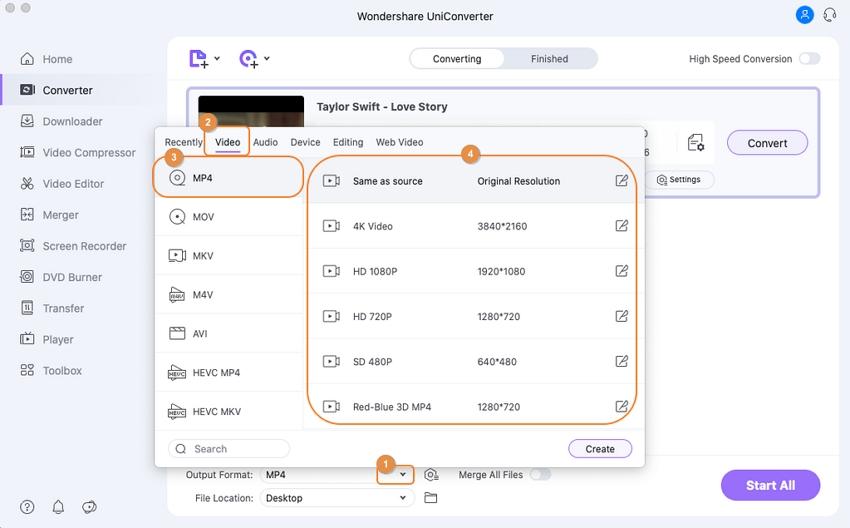
Passo 3 Iniziare il processo di conversione
Cliccare su "Avvia tutto" quando tutto è pronto e la conversione sarà completata automaticamente. Potete trovare i file convertiti cliccando su "Apri Cartella".
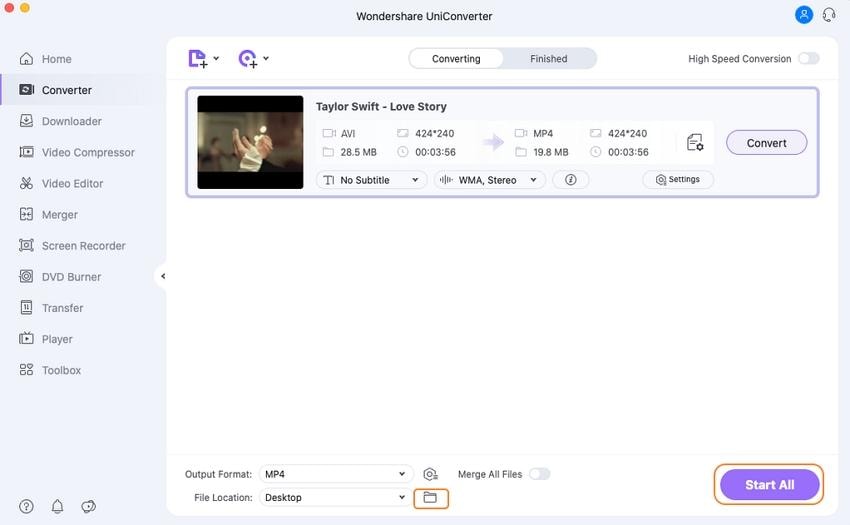
Ora, visto che potete aprire diversi tipi di video in VirtualDub, utilizzate questo software per fare alcune modifiche video come preferite. Per aprire formati diversi in VirtualDub, potete provare VirtualDubMod, che supporta molti più formati come MP4 e MKV (tuttavia, non è stato aggiornato dallo sviluppatore dal 2005), o altre alternative a VirtualDub.
 Converti in batch MOV in MP4, AVI, 3GP, WAV e viceversa facilmente.
Converti in batch MOV in MP4, AVI, 3GP, WAV e viceversa facilmente.